Utilisation de la fonctionnalité « Attribute Pool »
Loris Viana | July 29, 2020
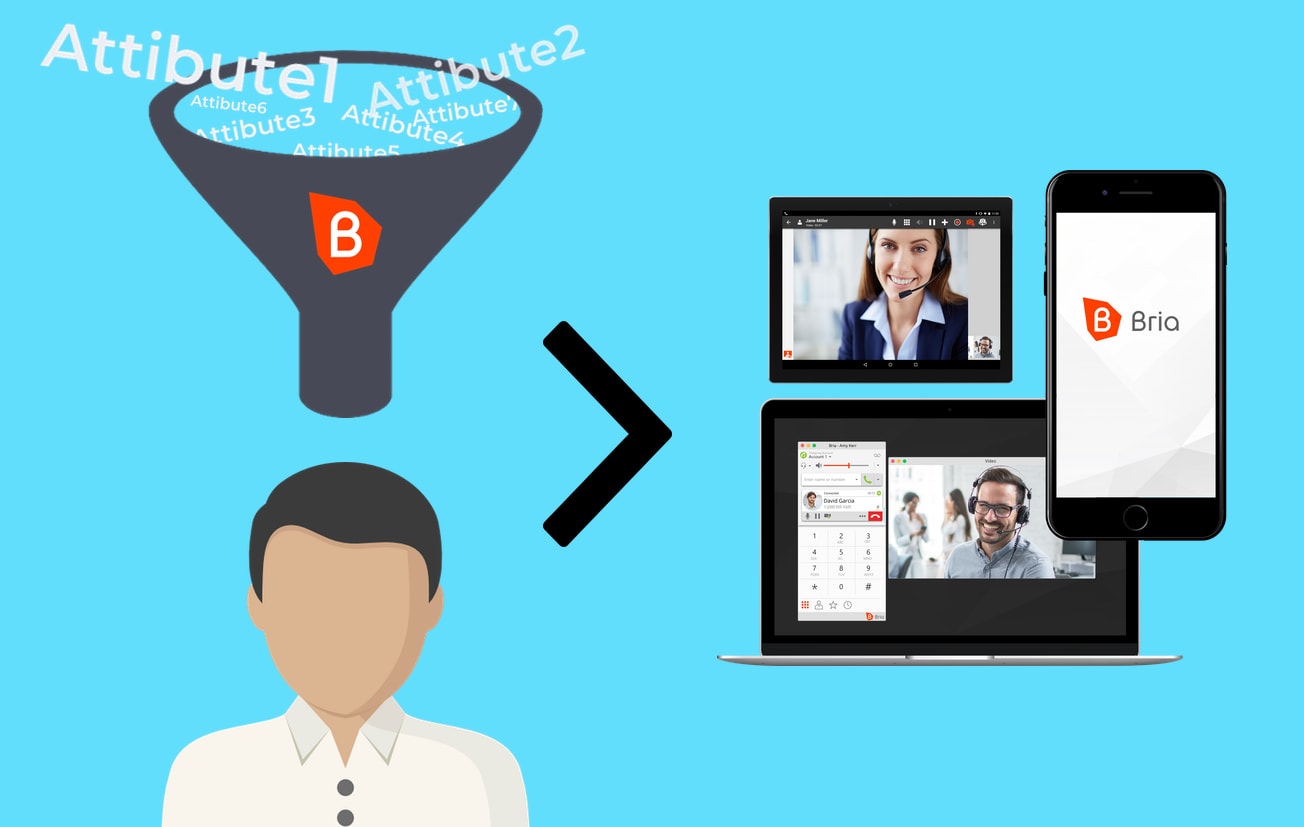
La fonction « Attribute pool » permet d’associer un ensemble de valeurs pour n’importe quel paramètre configurable dans un profil de Bria. Elle permet ainsi de renseigner plusieurs valeurs pour un même attribut, chacune de ses valeurs étant par la suite affectée à l’utilisateur en fonction de l’appareil utilisé.
Un cas d’utilisation courant des « Attribute pool » est le contournement d’un serveur SIP ne proposant pas de « multi-device registration » en d’autres mots, ne permettant pas de connecter plusieurs appareils à un même compte SIP.
Sans cette fonctionnalité, il nous serait impossible d’attacher plusieurs appareils à un utilisateur dans Stretto, nous aurions donc plusieurs utilisateurs Stretto pour une seule personne réelle.
Dans ce guide, nous allons voir comment mettre en place une telle solution grâce à cette fonctionnalité.
Création du pool d’attributs :
1. Connectez-vous sur l’interface d’administration de Bria Stretto, sur votre groupe, faites un clic droit puis choisissez « New Attribute Pool ».
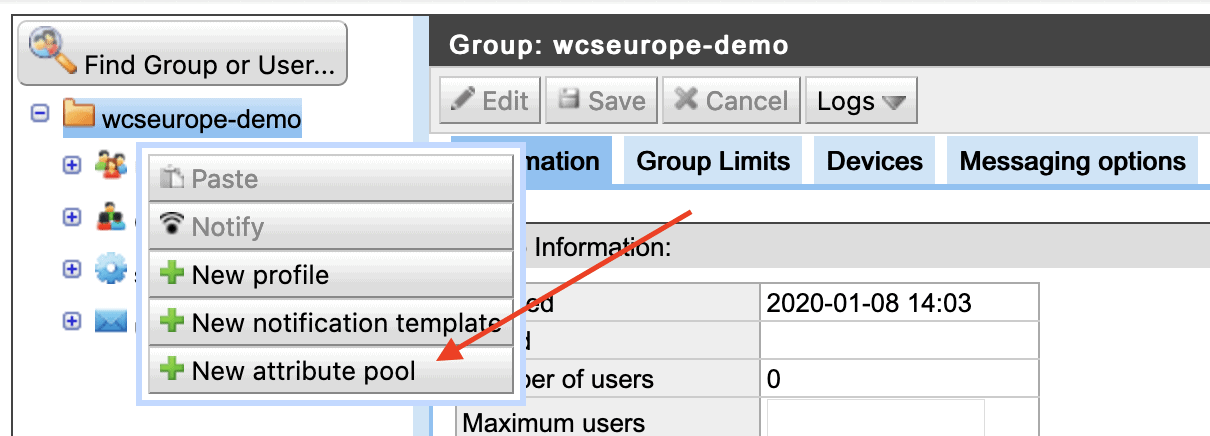
2. Dans la boîte de dialogue, séléctionnez l’attribut pour lequel vous voulez créer un pool. Dans notre cas vous allez devoir créer deux pools, un pour le nom du compte SIP (accountN.credentials.username) et un pour le mot de passe du compte (accountN.credentials.password).
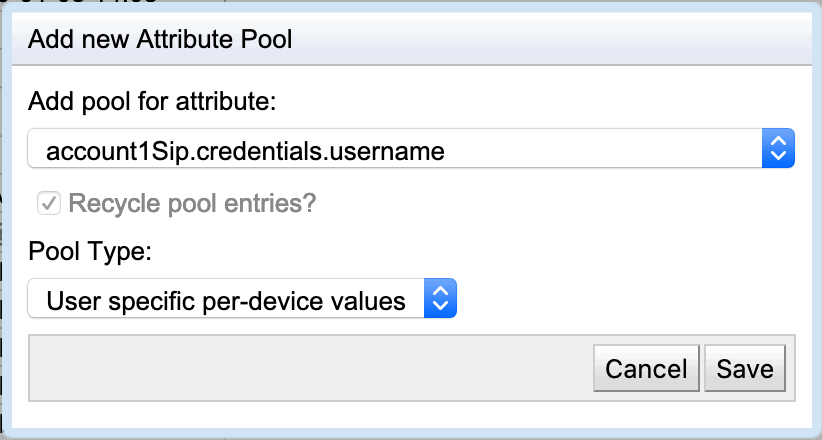
Note : Les entrées sont attribuées dans l’ordre de création, il faudra donc entrer le mot de passe et l’identifiant correspondant dans le même ordre.
La case « Recycle pool entries » permet de réutiliser ou non les entrées qui ne sont plus utilisées. Dans notre cas nous cocherons cette case, si un appareil est supprimé, l’entrée retournera dans le pool et sera disponible pour le prochain appareil.
Le « Pool Type » correspond à la façon dont les entrées seront utilisées. 3 types existent :
– Group-wide user values : une entrée sera attribuée par utilisateur.
– Group-wide per-device values : Une entrée sera attribuée par appareil.
– User specific per-device values : Les entrées seront associées à un utilisateur, une entrée sera attribuée pour chaque appareil de cet utilisateur. C’est cette dernière option que nous utiliserons dans notre cas.
3. Vous pouvez à présent remplir vos pools avec vos entrées. Cliquez sur votre pool puis sur le bouton « New ». Dans notre cas il faudra saisir le nom d’utilisateur à qui cet attribut est destiné ainsi que la valeur (mot de passe ou identifiant SIP dans notre cas) puis cliquez sur « save ».
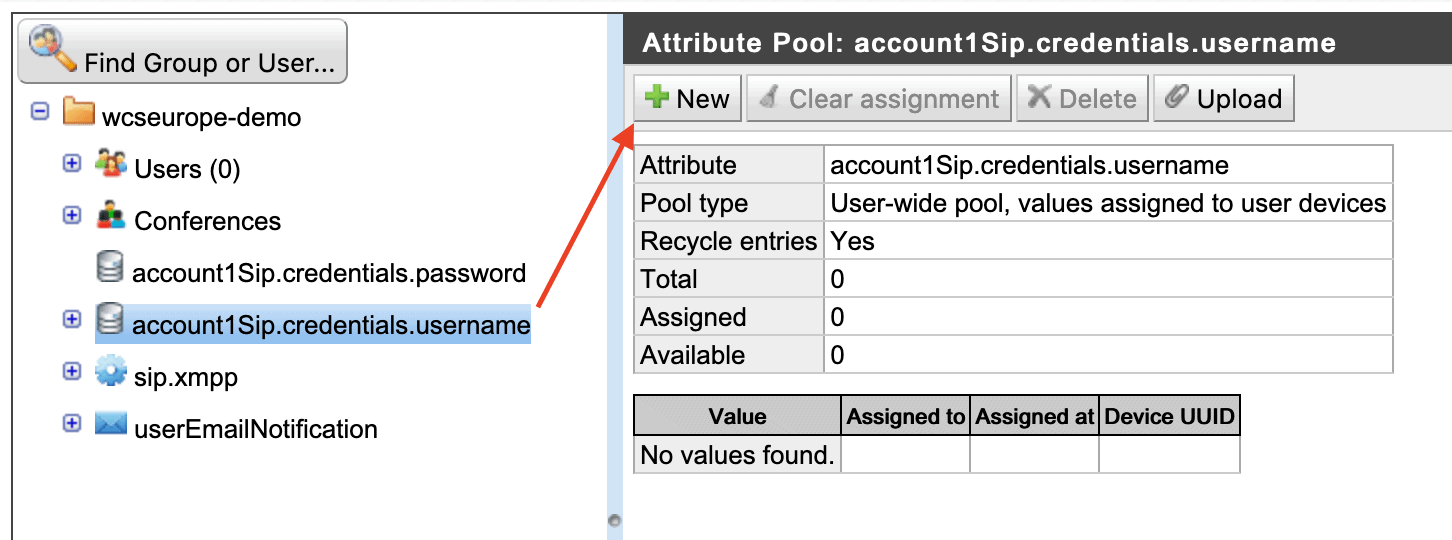
Affichage du pool d’attributs :
La case « Take from pool ? » attribut la valeur saisie pour un utilisateur lors de la création du pool.
Cette dernière est cochée par défaut lors de la création d’un nouvel utilisateur.
![]()
Au cas où l’attribut a une valeur initiale, la case est donc décochée.
